Login ke gitlab.com, buat repo baru sesuai dengan username.gitlab.io, contoh jaranguda.gitlab.io. Sekarang buat folder baru di komputer anda (disini saya menggunakan Linux).
Buat folder untuk file-file website
mkdir jarangudalalu buat file untuk website anda, contoh filenya bisa di download disini
pindahkan semua file yang di download ke folder jaranguda
struktur file yang di download diatas
├── css │ ├── bootstrap.min.css │ └── navbar-fixed-top.css ├── .gitlab-ci.yml └── index.html
sekarang kita upload ke gitlab.
inisialisasi sebagai git
cd jaranguda git init git remote add origin git@gitlab.com:USERNAME/USERNAME.gitlab.io.git git add . git commit -m 'pertama kali' git push -u origin master
ganti USERNAME dengan username anda.
Setelah beberapa saat, file yang di push muncul di gitlab
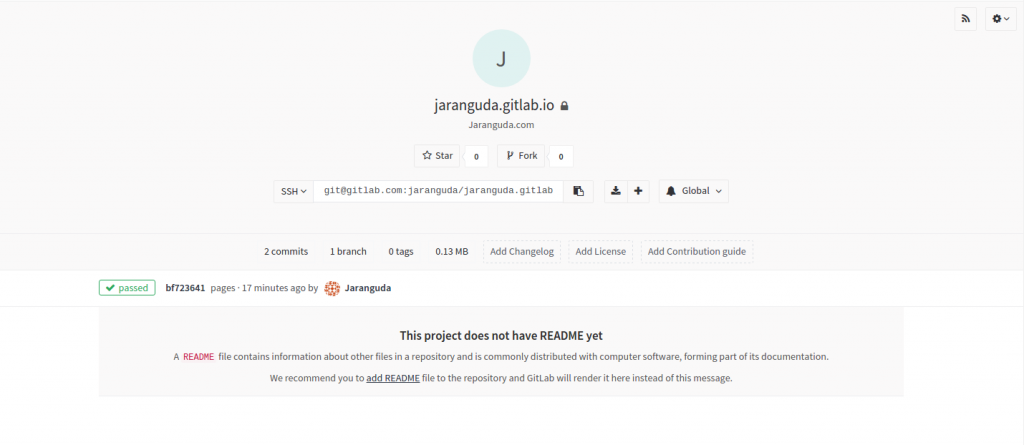
Contoh hasil jadinya, bisa dilihat di http://jaranguda.gitlab.io/
Penjelasan
Bila anda menjalankan langkah-langkah diatas, pasti berhasil ;). Untuk build gitlab pages, intinya ada di file .gitlab-ci.yml
pages: stage: deploy script: - mkdir .public - cp -r * .public - mv .public public artifacts: paths: - public only: - master
untuk meng-hosting file statik, konfigurasi diatas sudah lebih dari cukup. Kalo mau kaya github yang pake branch gh-pages di ganti - master diatas menjadi - gh-pages lalu buat branch baru dengan nama gh-pages di git lokal anda.
Dengan cara diatas kita bisa menghosting Pelican, Jekyll, Hugo dan berbagai static file generator lainnya di Gitlab Pages. Tetapi kalo mau adu kecepatan sama Github pages, Gitlab pages masih kalah jauh karena gitlab ngga pake CDN sedangkan Github pake Fastly
mau nanya itu file .gitlab-ci.yml yang berisi apa yah itu hanya file .gitlab-ci.yml ataukah seperti ini index.gitlab-ci.yml
itu ada diatas isi filenya